При техническом обслуживании своего ПК я часто получаю на экране сообщение с требованием вставить в дисковод компакт-диск с дистрибутивом Windows. Как же мне извлечь нужные файлы, если в данный момент установлен CD-ROM System Restore («Восстановление системы»), входящий в комплект поставки моего компьютера?
Если вы используете ту версию Windows, которую приобрели вместе со своим компьютером, то при рутинном техническом обслуживании у вас не должна возникать потребность в компакт-диске с Windows. Компания Microsoft требует, чтобы производители компьютеров помещали инсталляционные файлы в папку на жестком диске. (Восстанавливающие диски или разделы предусматриваются производителями главным образом для того, чтобы справляться со всякого рода бедами.)
Когда вы, например, устанавливаете какой-либо компонент Windows с помощью утилиты «Установка и удаление программ», находящейся на Панели управления, то Windows ищет «инсталляционный путь» для необходимых файлов. Требование вставить в дисковод компакт-диск с Windows появляется тогда, когда этот путь указывает на дисковод CD-ROM, а нужного диска в нем нет. Если же «инсталляционный путь» ведет к какой-либо папке на вашем жестком диске, то такое требование появляться не должно.
Простейший способ узнать путь к искомым файлам — это применить Tweak UI, бесплатную дополнительную программу компании Microsoft. Можно либо переписать версию для Windows 9x, Me, 2000 и NT по адресу find.pcworld.com/20881, либо получить включающий в себя Tweak UI комплект PowerToys для Windows XP (также фирмы Microsoft) по адресу find.pcworld.com/21863.
После установки Tweak UI запустите эту программу, выбрав опции «Пуск?Настройка?Панель управления» и дважды щелкнув на значке Tweak UI. Затем щелкните на закладке My Computer (Мой компьютер) и в ниспадающем списке укажите Installation Path (Инсталляционный путь); сам же путь будет указан в графе Location (Местонахождение) внизу.
В случае использования Tweak UI для Windows XP инструкции будут несколько иными. После установки программы выберите опции «Пуск?Все программы?PowerToys for Windows XP?Tweak UI for Windows XP». На левой створке окна отправляйтесь к позиции «Мой компьютер?Специальные папки», а потом в ниспадающем списке опять же укажите Installation Path (Инсталляционный путь).
Чтобы найти путь к инсталляционным файлам без помощи Tweak UI, задайте опции «Пуск?Выполнить», введите команду regedit и нажмите . Выберите на левой панели «Мой компьютер» HKEY_ LOCAL_ MACHINESoftwareMicrosoftWindowsCurrent VersionSetup, а на правой найдите параметр под названием SourcePath. Путь будет указан в соответствующей строке столбца «Значение».
Теперь, когда от вас снова потребуют вставить компакт-диск с Windows, щелкните на кнопке «Обзор» и введите только что найденный вами путь к инсталляционным файлам. При работе в XP щелкните на кнопке OK, а затем укажите путь в текстовом поле «Копировать файлы из» (Copy files from).
Почему не открывается эта страница?
Есть некоторые сайты, к которым я никак не могу получить доступ, хотя у моих друзей такой проблемы не возникает. Почему у меня ничего не получается?
Во-первых, будьте терпеливы. Многие проблемы с браузером — временные. Подождите несколько минут и попытайтесь снова зайти на тот же сайт. Если вы человек терпеливый, то помедлите часок и попробуйте опять, а лучше переждите хотя бы день.
А еще правильно то, что вы обратились к друзьям. Если бы они также не смогли открыть сайт, то вы поняли бы, что дело тут именно в Web-узле (если только у ваших друзей не тот же самый провайдер услуг Интернета). Попытайтесь зайти на сайт через вашего провайдера с другого компьютера. Зачастую это бывает проще сделать при наличии коммутируемого соединения, а не кабельного, DSL или какого-либо другого широкополосного подключения. При коммутируемом доступе нужно просто вручную ввести в соответствующую графу телефонный номер вашего провайдера. При постоянном соединении вам, возможно, придется реконфигурировать сетевые настройки ПК. А когда провайдер наряду с широкополосным предлагает и коммутируемый доступ, то конечно же попытайтесь воспользоваться им.
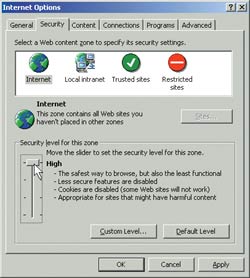
|
| Если вы не можете получить доступ к какому-либо сайту, установите в настройках вашего браузера более низкий уровень безопасности |
Если получить доступ к сайту через своего провайдера с другого ПК не удается, значит, дело именно в провайдере. В случае удачи ищите проблему в своем ПК или, что скорее, в своем браузере.
Так, слишком жесткими могут быть настройки, связанные с безопасностью. В Internet Explorer выберите «Сервис?Свойства обозревателя». Щелкните на закладке «Безопасность» и удостоверьтесь, что в списке зон отмечен «Интернет». Щелкните на кнопке «Уровень по умолчанию» и сдвиньте бегунок под заголовком «Уровень безопасности для этой зоны» на одно деление вниз, а затем снова попытайтесь зайти на интересующий вас сайт. Если браузер настроен на высокий уровень безопасности, попытайтесь установить его на средний, ниже среднего или даже низкий уровень, несмотря на предупреждения браузера о грозящей гибели. Чтобы вызвать диалоговое окно настройки безопасности, нажмите кнопку «Другой». Спускайтесь вниз к разделу сценариев и убедитесь, что выполнение сценариев Java разрешено.
Некоторые сайты требуют 128-разрядного шифрования, а его имеют далеко не все браузеры. К счастью, это бесплатная модернизация. Для того чтобы узнать, какой уровень шифрования используется в вашем экземпляре Internet Explorer, задайте опции «Справка?О программе» и взгляните на позицию «Стойкость шифра». Если это не 128 бит, то отправьтесь к странице обновлений Microsoft, щелкнув на Update Information.
Некоторые сайты вступают в конфликт с брандмауэром. Отключите последний и посмотрите, удастся ли после этого получить доступ к нужному сайту. Покинув его, не забудьте включить брандмауэр. (Если дело в нем, измените настройки и снова попытайтесь зайти на необходимый сайт.)
Причиной конфликта может быть и что-то в кэше (временное хранилище данных). Чтобы очистить кэш в Internet Explorer, укажите «Сервис?Свойства обозревателя». В разделе «Временные файлы Интернета», что на закладке «Общие», нажмите кнопку «Удалить файлы», а затем OК. Для тщательной очистки браузера применяйте условно-бесплатную программу TweakIE (find.pcworld.com/23263) компании Wizard Systems.
Источником вашей проблемы может быть и система родительского контроля за содержанием посещаемых сайтов. В Internet Explorer снова укажите «Сервис?Свойства обозревателя» и щелкните на закладке «Содержание». В разделе «Ограничение доступа» щелкните на кнопке «Отключить», а если таковой нет, то источник ваших проблем скрывается не здесь. Вам потребуется ввести пароль, который изначально выбран для подключения этой контролирующей функции. Конечно, у вас могут быть серьезные причины для установки высокой степени безопасности или запрета на воспроизведение нежелательного материала вашим браузером. В таком случае подумайте, стоит ли идти на риск ради доступа к какому-то конкретному Web-узлу.
Менять монитор вовсе не обязательно
Необходимо ли при покупке ПК обзаводиться и новым монитором?
Я менял свой компьютер чаще, чем монитор, и никаких проблем у меня никогда не возникало.
В той версии Windows, которая установлена на приобретаемом вами ПК, вероятно, будет иметься и драйвер для старого монитора. Если его не окажется, то Windows выберет стандартный драйвер, который, скорее всего, будет работать корректно. Если же вы предпочитаете драйвер, написанный специально для вашего монитора, поищите его по адресу www.driverzone.com/monitor.html.
CD-RW между PC и Mac
Как на моем ПК, так и на Mac моего приятеля имеются дисководы CD-RW. Могу ли я пользоваться этими дисководами для того, чтобы перемещать файлы между нашими двумя системами?
Да, можете. Одно лишь важное правило: на любом компьютере следует писать на диск в стандарте ISO 9660. Немного покопавшись в справочной системе авторского инструментария вашего CD, вы должны разобраться, как это делается. В пакете Easy CD Creator выберите опции File?CD Layout Properties («Файл?Компоновочные свойства CD») или File?CD Project Properties («Файл?Свойства CD-проекта»). На закладке General («Общие») задайте в качестве файловой системы ISO 9660 и нажмите OK.
Для выполнения этой задачи не пользуйтесь программой DirectCD, которая поставляется вместе с Easy CD Creator. Она поддерживает стандарт ISO 9660 при создании дисков с одноразовой записью (CD-R), а не перезаписываемых (CD-RW). Между тем для сети такого рода с переносом данных на дисках носители CD-RW будут предпочтительнее, поскольку после использования диска вы не утрачиваете его для дальнейшего применения.
У стандарта ISO 9660 имеется одно интересное ограничение: вы обязаны выбирать старомодные, DOS-образца имена файлов (восемь знаков с трехбуквенным расширением). Программное обеспечение вашего дисковода должно усекать имена файлов автоматически.
У интересующего вас типа переноса данных существует еще одна важная особенность: это способ, которым ОС узнает, какую программу нужно запускать при двойном щелчке на значке или на имени файла. Система Windows использует для этого расширения имен файлов — .doc, .jpg и т. д., тогда как Mac OS с той же целью проверяет некоторый внутренний фрагмент файла, носящий название resource fork.
Программные приложения для PC обычно автоматически добавляют расширение при создании файла, а приложения для Mac этого не делают. Когда вы во время работы на компьютере Mac присваиваете имя файлу, предназначенному для PC, то добавляйте к этому названию надлежащее расширение.
Если в любой из систем двойной щелчок на файле не раскрывает его в надлежащей программе, то запустите эту программу вручную и перетащите файл в окно нужного приложения.
Как содержать несколько Рабочих столов
Есть ли такая программа, которая позволяла бы конфигурировать Рабочий стол в виде нескольких «страниц» с различными значками, программами и другими элементами?
Существует ряд программ, позволяющих создавать и изменять несколько различных Рабочих столов и переходить от одного из них к другому. Я больше всего люблю условно-бесплатную программу под названием Desks At Will («Рабочие столы по вашему желанию») компании Idyle Software; загрузить ее можно по адресу find.pcworld.com/21864.
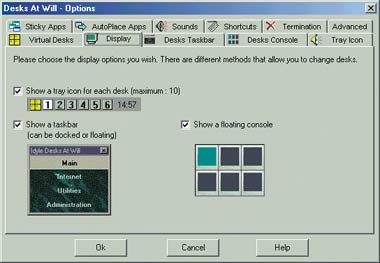
|
| Вам нужно несколько различных Рабочих столов? Программа Desks At Will предлагает три способа переключаться между ними |
Desks At Will предоставляет три способа переключения между различными Рабочими столами. Можно поименовать последние и защитить их паролем, решить, сохраняет ли каждый Рабочий стол свои уникальные обои и раскладку значков, и даже сделать так, чтобы приложения запускались на каком-либо конкретном Рабочем столе или же были бы видны на всех сразу.
Компания Microsoft распространяет свою собственную программу Virtual Desktop Manager («Диспетчер виртуальных Рабочих столов») в составе пакета PowerToys для Windows XP; списать ее можно по адресу find.pcworld.com/21863.
Lincoln Spector. Where Are the Windows Files I Need? PC World, май 2002 г., с. 148.